
华为MateBookD14硬盘升级(后盖滑丝、软件备份失败、重装Win10出问题、最终重装Win11)
华为MateBookD14,用了几年后512G的硬盘内存不够用,于是准备升级成1T的硬盘。这款电脑只有一个硬盘位,需要把原来装载系统的硬盘换下来,涉及到系统备份和重装,失败了几种思路后还是选择了重装系统。
华为MateBookD14,用了几年后512G的硬盘内存不够用,于是准备升级成1T的硬盘。这款电脑只有一个硬盘位,需要把原来装载系统的硬盘换下来,涉及到系统备份和重装,失败了几种思路后还是选择了重装系统。
B站视频地址:华为笔记本电脑MateBookD14硬盘升级_哔哩哔哩_bilibili
目录
一、配件拆箱
硬盘升级嘛,配件也就是:
1.新硬盘。本次使用的是PM891a的1Tb硬盘,对于办公而言绰绰有余,何况原来的硬盘仍能当移动硬盘使用。

2.散热片(D14有散热系统但是还可以再加一个散热片)

3.硬盘盒(用来存放旧硬盘并读取数据),硬盘盒要注意协议应该与硬盘协议一致,本人一开始就买错了SATA协议的硬盘盒,后面重新买了NVMe协议的硬盘盒。

4.U盘。随便使用一个大于8G的U盘就可以。
二、新硬盘初始化
新硬盘使用前要初始化才能被电脑发现和读写数据。
1.新盘初始化:在左下角windows标志右键->磁盘管理->自动弹出初始化磁盘->确认。

2.分配盘符:在左下角windows标志右键->磁盘管理->新硬盘右键->新建简单卷。
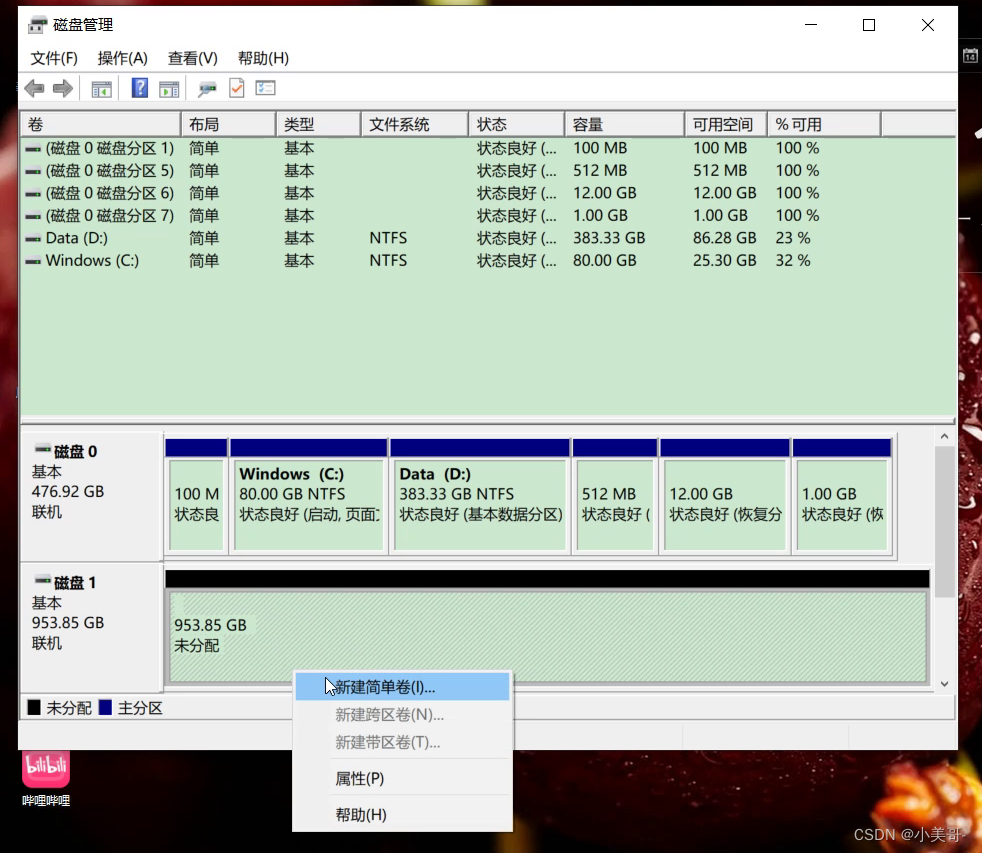
三、螺丝滑丝处理
1.拆这款电脑要准备好外六角的螺丝刀。
2.拆后盖时发现有个螺丝滑丝拧不了,于是想办法让它“配合”一下,用电磨机磨出“一”字形。


四、微PE恢复系统失败
迁移系统时研究了很多种策略,第一种是下载分区助手软件备份和迁移,但是在制作迁移U盘的时候失败了几次,加上也看了许多关于软件备份迁移系统的视频和评论,有可能会存在一定隐患,于是干脆放弃。
第二种是用系统自带的功能备份系统,再用微PE启动盘恢复,不过后来发现系统的备份是VHDX文件,不是ISO镜像,要做ISO镜像还得用别的工具封装系统,更为麻烦,于是这个思路也放弃。
1.下载微PE工具,本机使用64位系统的。
【制作PE启动盘】微PE工具箱下载地址:https://www.wepe.com.cn/
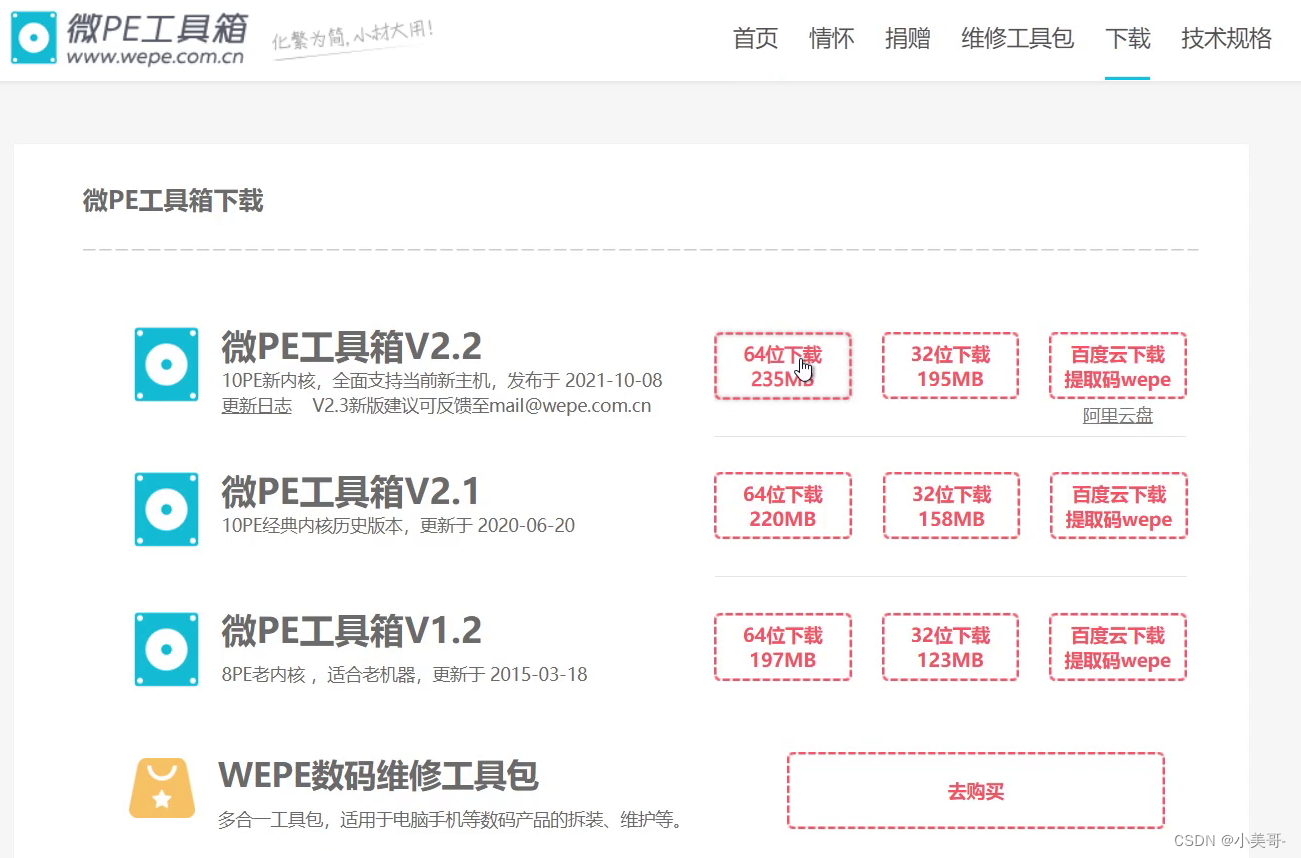
2.运行微PE工具,制作启动盘。
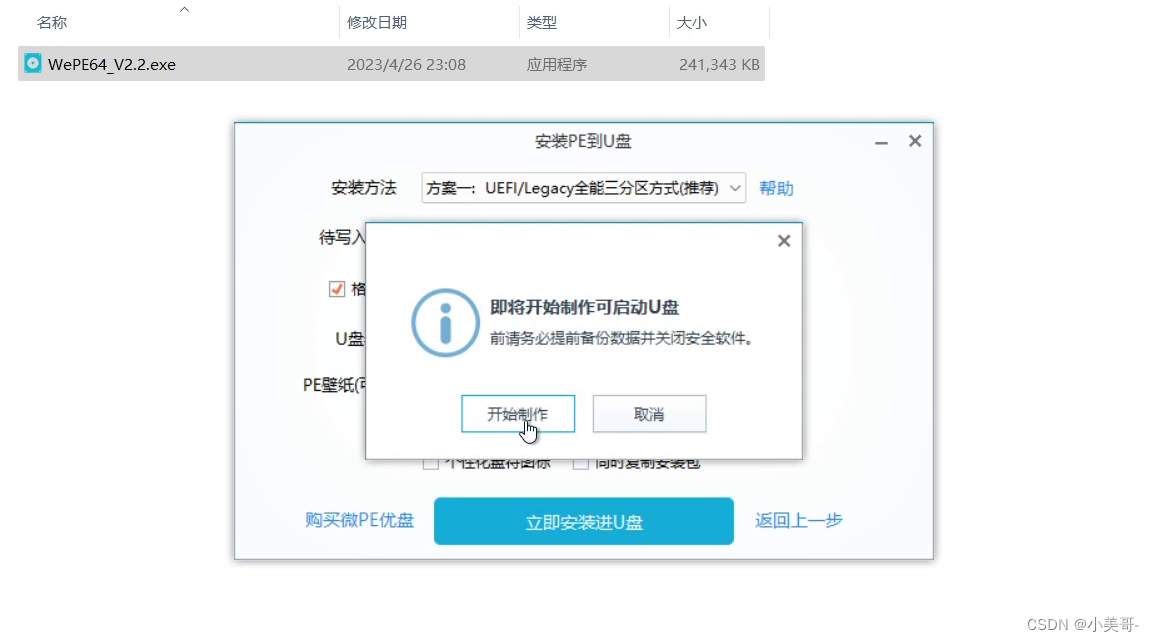
3.插入启动盘到MateBook,开机狂按F12(不同电脑不同按键)选择U盘启动。
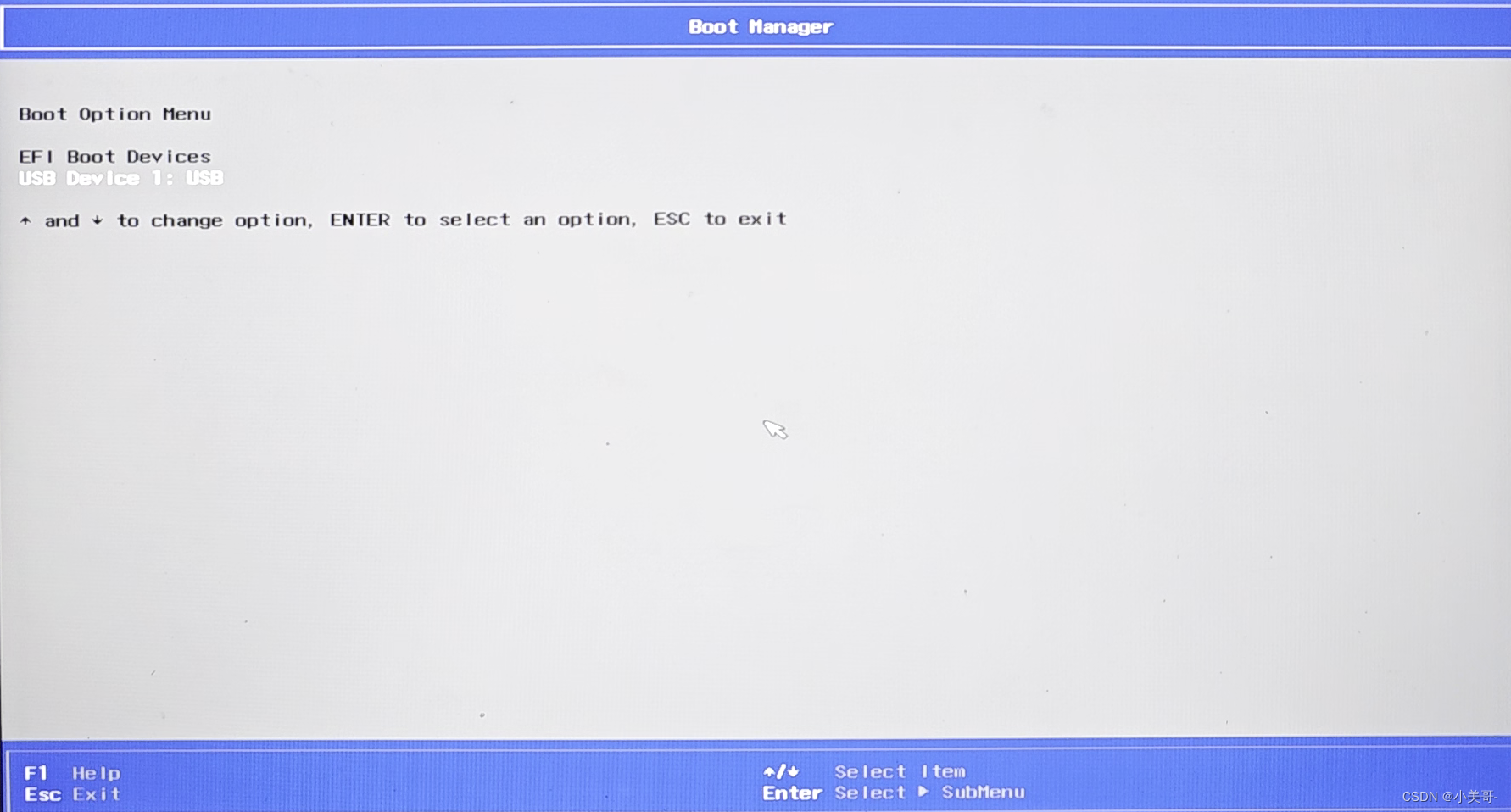
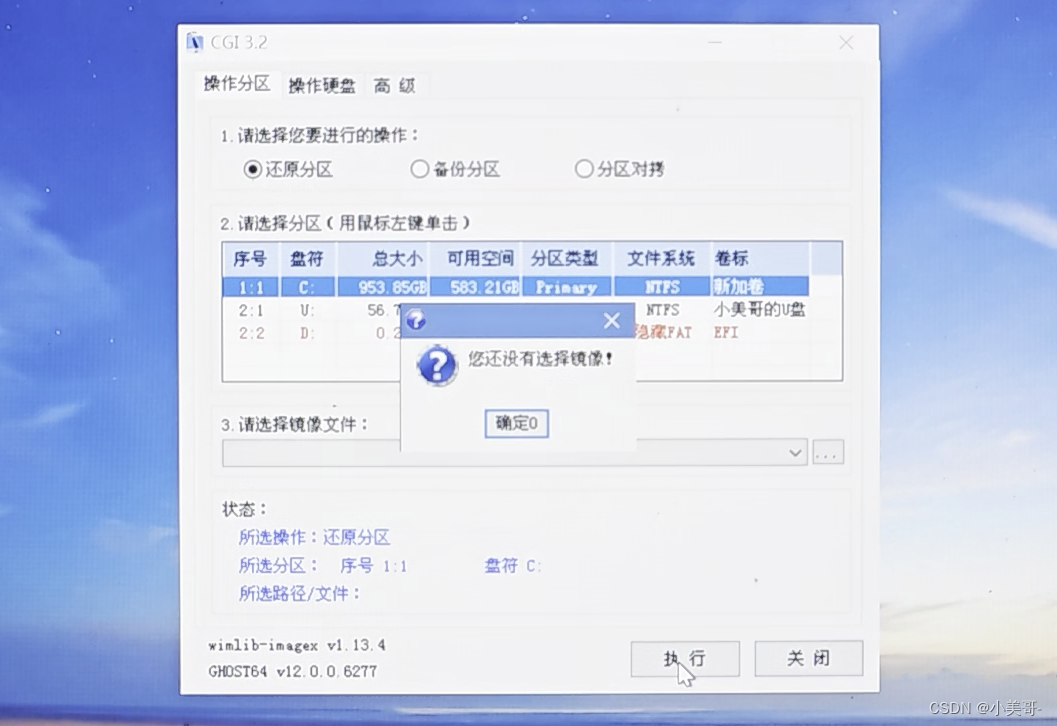
五、重装Windows系统
最后不得已,发现好像重装系统更省心,于是下载了和电脑正在使用的版本一致的Win10(2022更新的22H2版本),没想到这个版本缺少无线驱动,上不了网,这个电脑又没有网线接口(哭)。最后只好再次重装,选择Win11系统。
1.下载Win10、Win11安装工具。
【制作Win10安装盘】Win10系统下载官网(版本 22H2,慎用,缺少驱动):https://www.microsoft.com/zh-cn/software-download/windows10
【制作Win11安装盘】Win11系统下载官网(版本 22H2):https://www.microsoft.com/zh-cn/software-download/windows11/
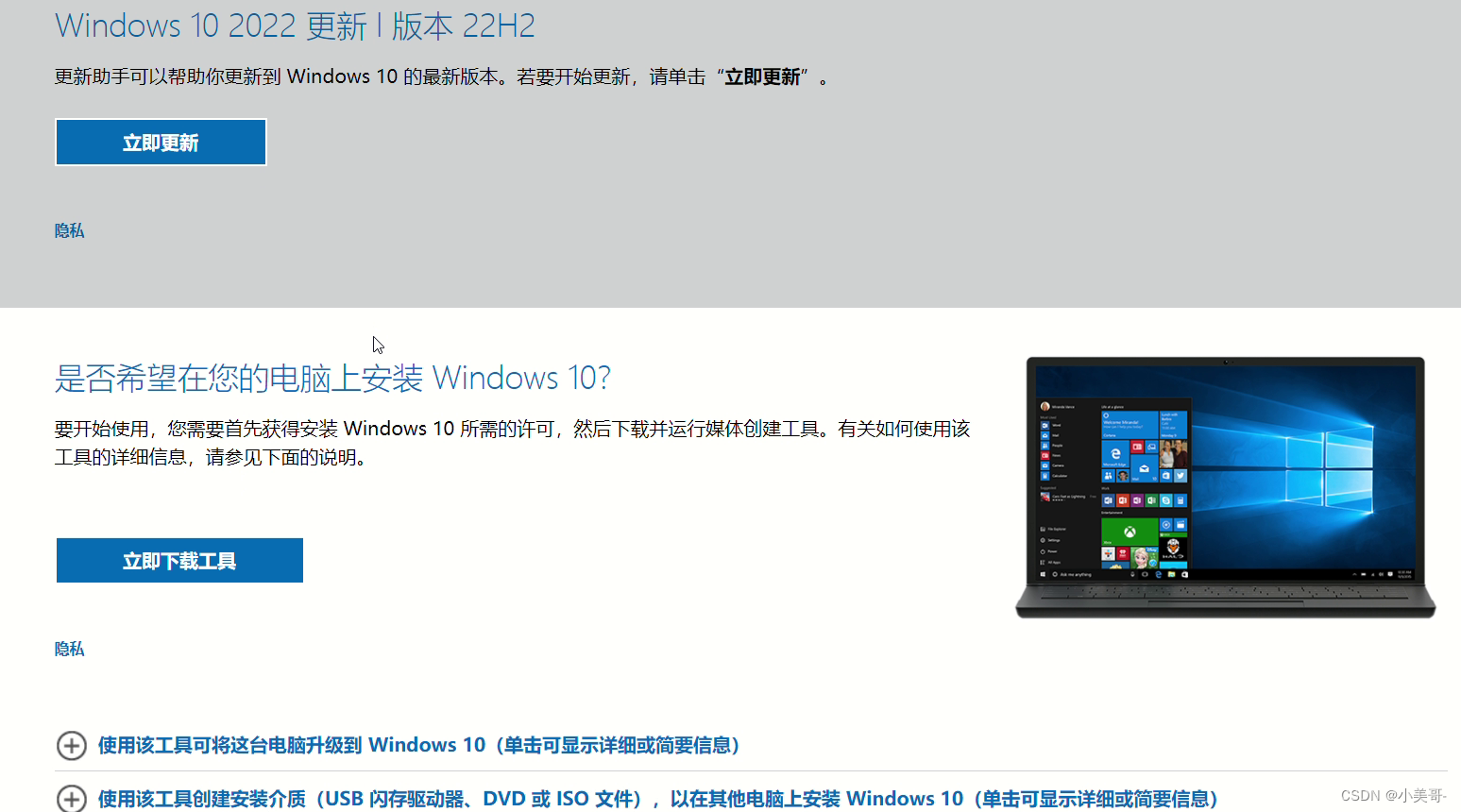
2.运行安装工具,制作Windows启动盘,选择“为另一台电脑创建安装介质”(类似于前面的PE启动盘)。
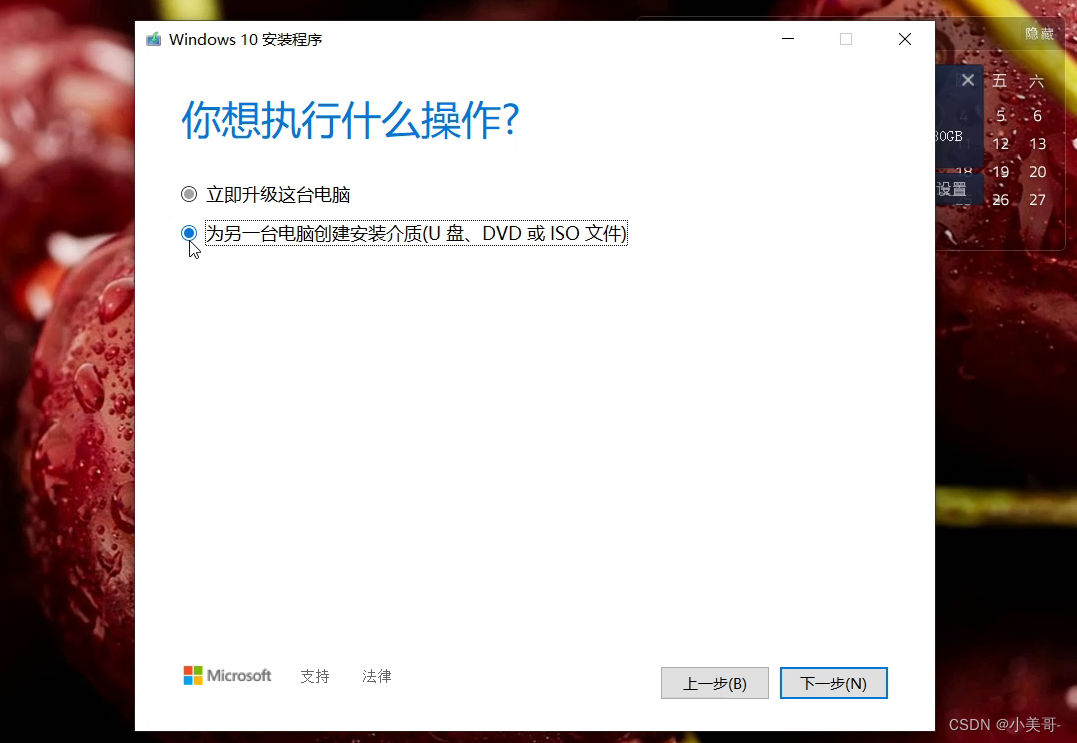
3.制作好安装盘后,把旧硬盘取出来、新硬盘装好。插入安装盘,开机狂按F12,系统会自动启动安装程序。
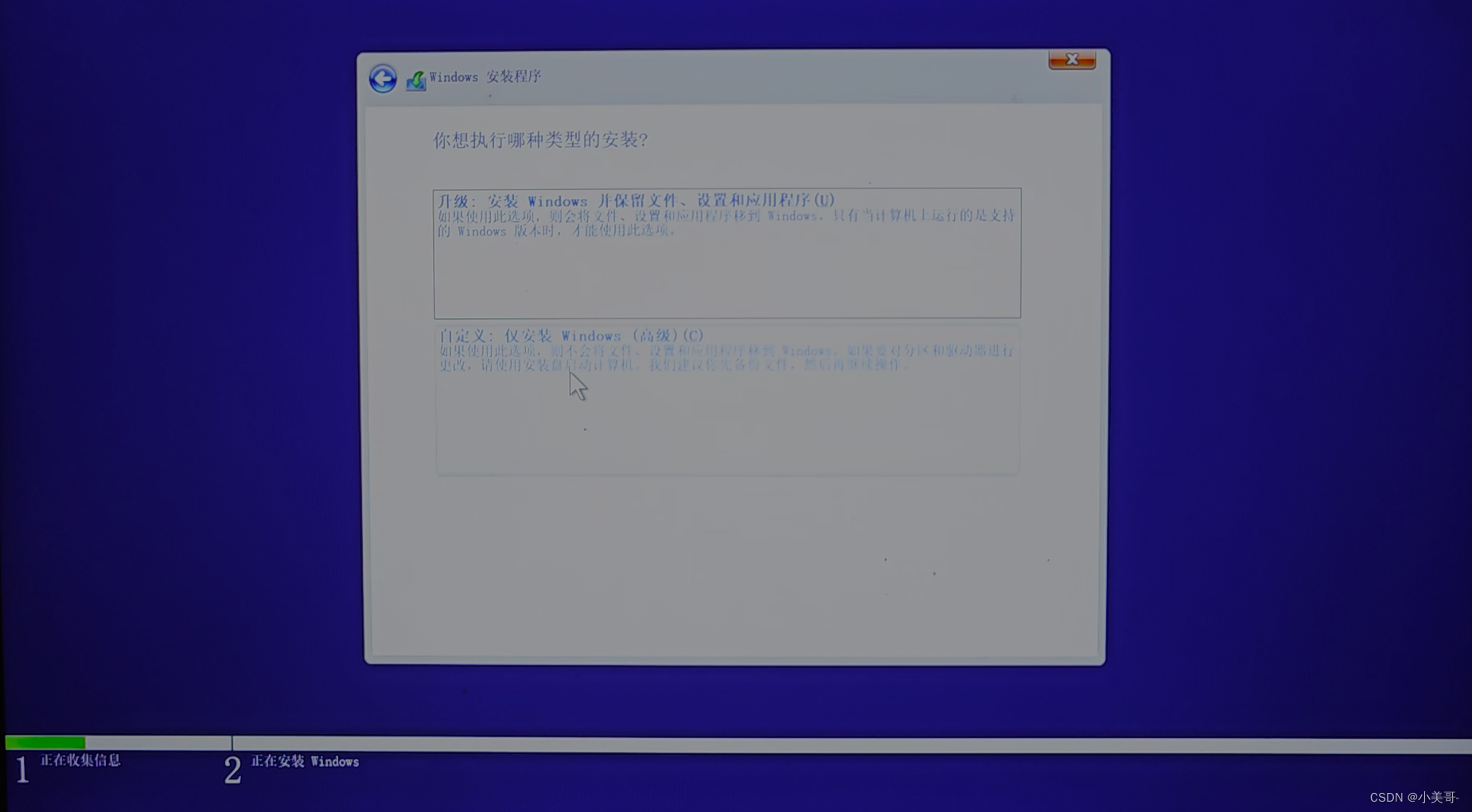
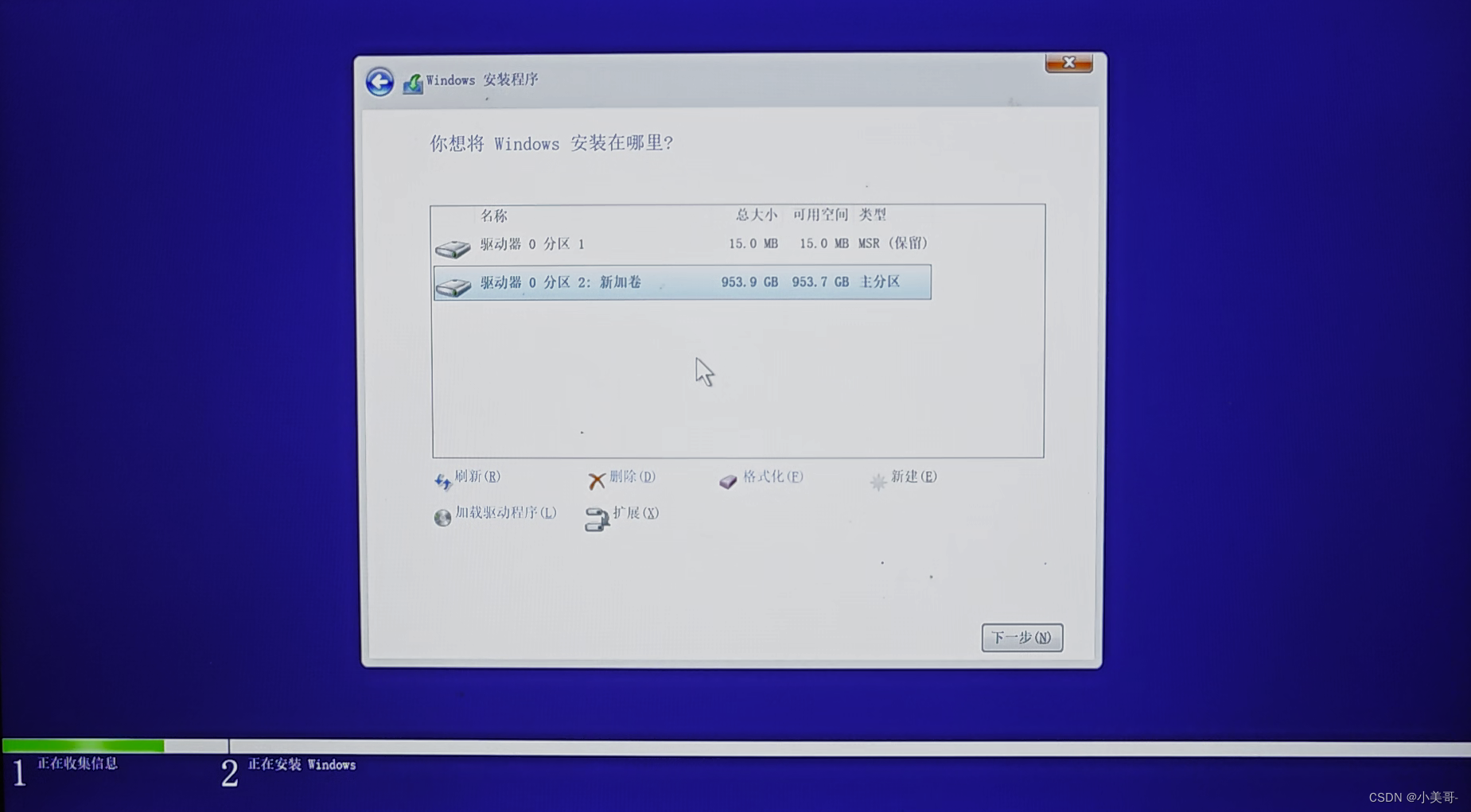
4.系统装好以后,新的硬盘一般需要分盘,参照前面的新硬盘初始化分配盘符操作即可。
5.若新装的系统缺少驱动,可以到官方网站找一下有没有,对于MateBook D14而言我在找WLAN驱动的时候是找到了但不知为何没用。
【下载各类驱动】华为笔记本驱动官方下载地址:https://consumer.huawei.com/cn/support/driver-list/
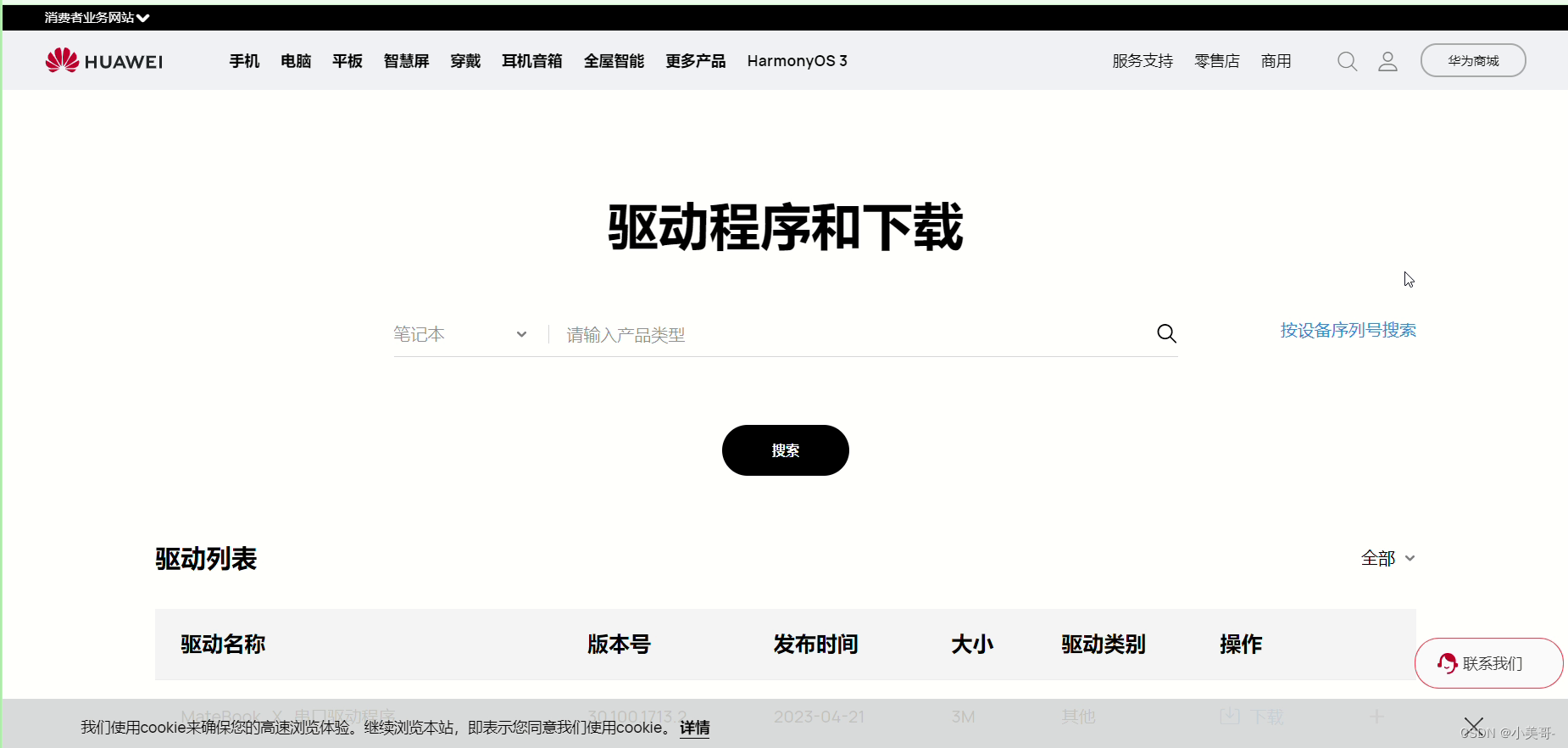
六、总结
1.系统迁移看似干脆,但是可能会有一定隐患,而且迁移后会多出原来系统的许多冗余文件。
2.重装系统看似麻烦,毕竟还需要重新安装许多软件,但是重装后发现竟然有一种“把家里收拾干净”的愉快感,而且实际上也不麻烦(除非装的系统本身有问题,即使是官方系统)。
3.换下来的旧硬盘不要动(或者说不要动系统文件),如果想念原来的系统了,直接把硬盘换上去,蓦然回首,电脑就在灯火珊阑处,依旧是从前的样子。

开放原子开发者工作坊旨在鼓励更多人参与开源活动,与志同道合的开发者们相互交流开发经验、分享开发心得、获取前沿技术趋势。工作坊有多种形式的开发者活动,如meetup、训练营等,主打技术交流,干货满满,真诚地邀请各位开发者共同参与!
更多推荐
 已为社区贡献2条内容
已为社区贡献2条内容





所有评论(0)